Не узнемиравај је згодна функција када не желите да видите обавештења на уређају. Постоји више начина да се укључите Не узнемиравај на Мац-у. То можете учинити из центра за обавештења који има виџете, обавештења и ДНД прекидач. Можете да користите пречицу или чак распоред ДНД за пожељно време. Проверимо детаље.
- Како да омогућите режим Не ометај на Мац-у помоћу тастерске пречице
- Како да укључите режим Не ометај на Мац-у из центра за обавештења
- Направите тастерске пречице за режим Не ометај на Мац-у
- Како заказати режим Не узнемиравај на Мац-у
Омогућите режим Не ометај на Мац-у помоћу тастерске пречице
Један од најбржих начина за активирање ДНД-а је задржавање тастер са опцијама и кликните на икона у три реда у горњем десном углу.

Видећете да икона центра за обавештења постаје сива. Ово потврђује да је омогућено.

Да бисте искључили ДНД, следите исте кораке.
УКЉУЧИТЕ Не ометај на Мац-у из центра за обавештења
Корак 1. Кликните на икона у три реда горе десно.

Корак 2. Превуците надоле и видећете прекидач за НЕ УЗНЕМИРАВАЈУ, изнад дана и датума.

Корак # 3. Кликните на прекидач за укључитиНе узнемиравају.
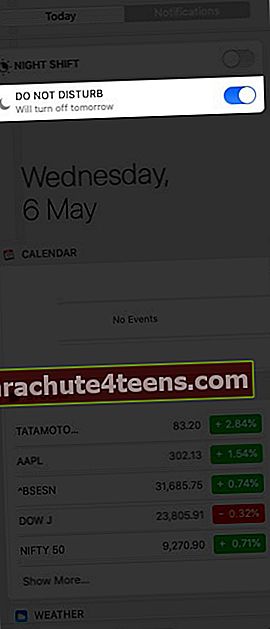
Да бисте искључили ДНД, следите ове кораке и онемогућите прекидач.
Направите тастерске пречице за режим Не ометај на Мац-у
Корак 1. Кликните на Аппле лого у горњем левом углу и изаберите Поставке система.

Корак 2. Кликните Тастатура.

Корак # 3. Кликните Пречице.
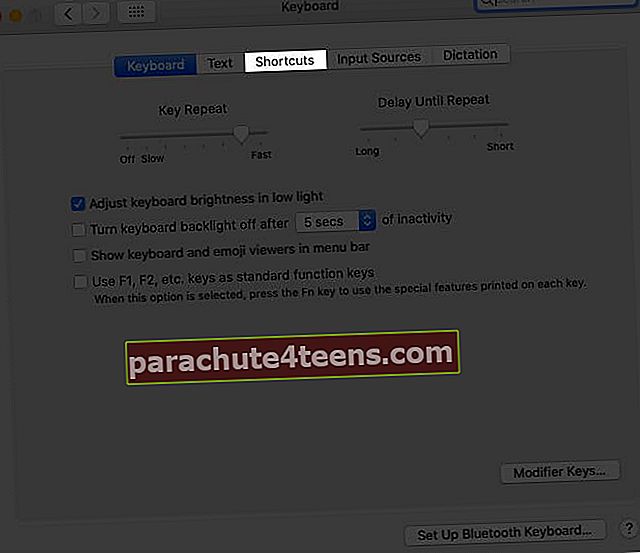
Корак # 4. Уверите се да је у левом оквиру изабрана контрола мисије. Означите поље за потврду Укључите / искључите режим Не ометај.
Корак # 5. Двапут кликните на ниједан или кључ видите тамо.

Корак # 6. Притисните свој жељени тастер да бисте поставили прилагођену пречицу на тастатури за ДНД.

Можете одабрати било који тастер (1,2,3… А, Б, Ц, Д…) са фн или контрола или опција или команда. На пример, може помоћу фн + Ф5 или фн + Д или цонтрол + Д, опција + Д, наредба + Д итд.
Након што подесите комбинацију тастера по вашем избору, притисните их заједно. Видећете да икона са три линије у горњем десном углу постаје сива (ДНД ОН). Поново притисните исти тастер и икона ће постати црна (ДНД ОФФ).
Да бисте онемогућили тастерску пречицу за ДНД, уклоните ознаку из поља у кораку 4.
Како заказати режим Не узнемиравај на Мац-у
Корак 1. Кликните на Аппле лого и изаберите Поставке система.

Корак 2. Кликните на Обавештења.
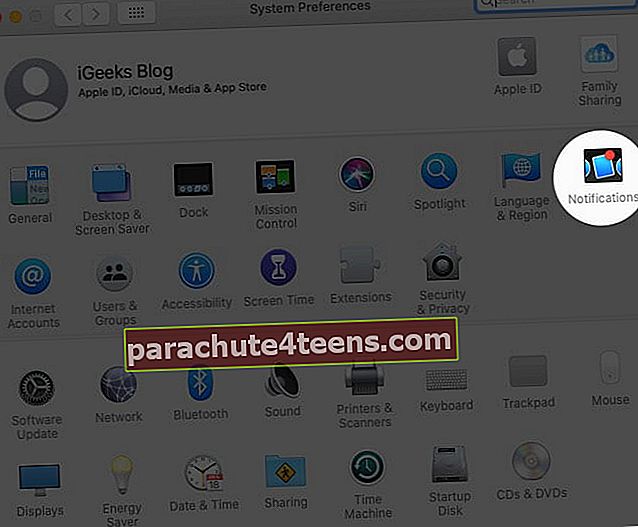
Корак # 3. Означите поље за потврду Од и изаберите време.

Готово! Не узнемиравај је успешно заказан за одређено време на вашем Мац рачунару.
Да бисте онемогућили планирани ДНД, уклоните ознаку из поља у кораку 3.
Одјављивање…
То су били различити начини укључивања начина Не узнемиравај у мацОС-у. Можете га и искључити кад год желите. Да ли тражите још савета за мацОС? Јавите нам у коментарима испод.
Желели бисте да прочитате и ове постове:
- Мац тастерске пречице за апликацију Нотес
- Како омогућити режим Не ометај на Аппле Ватцх-у
- Додаци за мацОС Биг Сур које бисте требали користити

